- Microsoft otsustas, et kõigil selle kasutajatel peaks olema juurdepääs PC tervisekontrolli rakendusele.
- Seega jõuab populaarne tarkvara Windows 10-sse tasuta, kumulatiivse värskenduse kaudu.
- Seda rakendust kasutatakse selleks, et kontrollida, kas arvutid ühilduvad Microsofti uusima operatsioonisüsteemiga.
- Samuti saate rakenduse hõlpsalt eemaldada, kui te ei leia sellest mingit kasu.
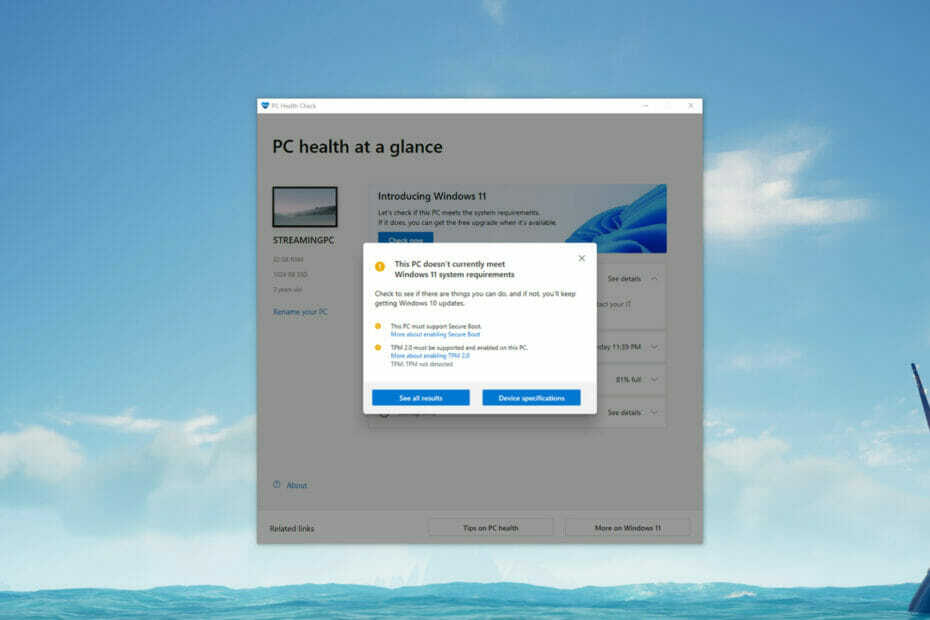
Kuna tänapäeval saavad inimesed rääkida ainult sellest, kas nad saavad Windows 11 käitada või mitte, siis teadke, et kui teil on Windows 10 operatsioonisüsteemiga arvuti, siis Microsoft toob oma Arvuti tervisekontrolli rakendus seadmesse uue tarkvarauuenduse kaudu.
See rakendus sai populaarseks pärast seda, kui see pakkus kasutajatele võimalust kontrollida Windows 11 sobivust. See tähendab, et selle saamiseks ei pea te isegi olema Windows Insider, vaid teil on see käepärast, kui seda vajate.
Microsoft tarnib diagnostikarakendust värskenduse kaudu
Redmondis asuv tehnoloogiaettevõte tegelikult ütles et PC Health Check tarnitakse olemasolevatesse Windows 10 arvutitesse, kus töötab versioon 2004 või uuem versioon KB50005463 kaudu.
Praeguseks, sa pead olema Insider rakendusega tutvumiseks, kuid see kõik muutub uue Windowsi värskendusega.
Kuna me rääkisime utiliidist, on arvuti tervisekontrolli rakendus mõeldud palju enamaks kui lihtsalt Windows 11 ühilduvuse kontrollimiseks.
Populaarne tarkvara võimaldab teil seadistada ka OneDrive'i varundamise ja sünkroonimise, kontrollida aku- ja salvestusmahtu, hallata käivitusaega ja annab näpunäiteid üldise jõudluse parandamiseks.
Seda kõike arvesse võttes teadke, et rakendusest pole praegu palju kasu, kuna Windowsi värskenduste leht täidab juba oma peamist eesmärki ja näitab, kas teie arvuti saab Windows 11 käitada või mitte.
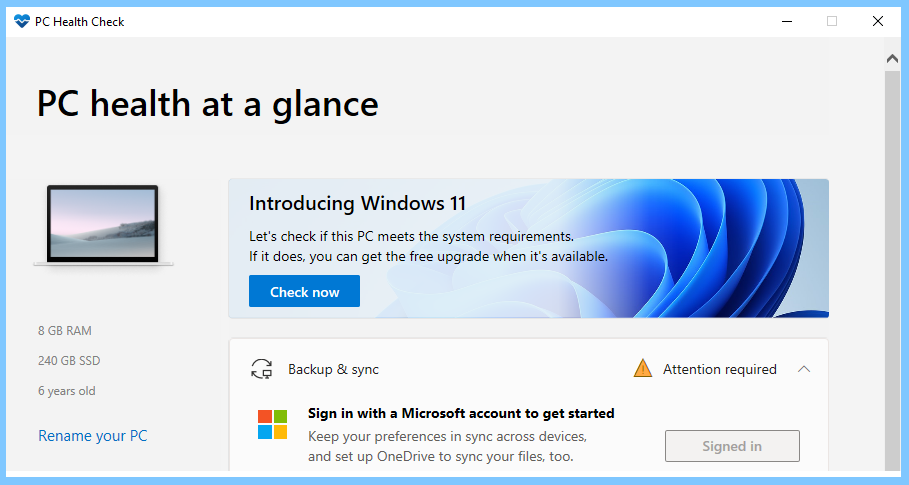
Mida teha, kui ma ei kasuta oma arvutis arvuti tervisekontrolli rakendust?
Noh, keegi ei öelnud, et teil on selle hoidmine või kasutamine kohustuslik. Tõepoolest, Microsoft annab meile rakenduse meile viisakalt, kuid kui te seda lihtsalt ei soovi, saate selle hõlpsalt eemaldada.
Jah, muidugi, me ütleme teile, kuidas saate seda teha, kuid panustame, et teate juba, et see ei erine mis tahes muust teie arvuti rakendusest.
- Juurdepääs rakendusele Seaded.
- Valige kategooria Rakendused.
- Liikuge jaotisse Rakendused ja funktsioonid.
- Leidke loendist arvuti tervisekontrolli rakendus ja klõpsake seda.
- Vajutage nuppu Desinstalli.
See on kõik, mida peate tegema, kui teil pole sellest tarkvarast mingit kasu. Kui aga plaanite uuendada uusimale OS-ile, võib see olla kasulik.
Mis on teie arvamus Microsofti viimasest otsusest? Andke meile teada allpool olevas kommentaaride jaotises.
![Get-Appxpackage PowerShelli juurdepääs on keelatud või ei tööta [Paranda]](/f/26c2a93e18b03162de457f3b64c33d1e.png?width=300&height=460)
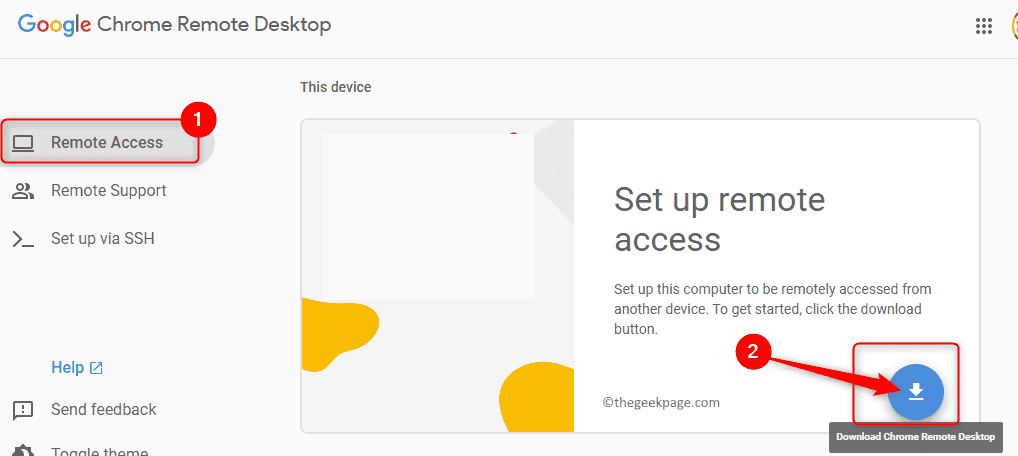
![Windows 11-s puudub Camera Roll kaust [Paranda]](/f/530cff5e9c2196244d67f0e1b5784a7a.png?width=300&height=460)